Como adicionar widget de câmera no Samsung Galaxy

A atualização do One UI 6 permite que os usuários adicionem widgets de câmera em telefones Samsung Galaxy para personalizar como desejarem.
Você sabia que o Windows 10 permite alterar atalhos adicionando parâmetros de linha de comando a eles? Ou que você também pode criar novos atalhos com argumentos, para que eles abram seus aplicativos de destino com alguns de seus recursos ativados ou desativados automaticamente? Se você quiser aprender como adicionar opções de inicialização aos seus aplicativos do Windows 10, usando seus atalhos, continue lendo:
Conteúdo
O que é um parâmetro de atalho, também conhecido como argumento de atalho?
Antes de mostrarmos como criar atalhos com parâmetros e como adicionar argumentos a atalhos que já estão disponíveis, você deve primeiro saber o que são. Os parâmetros de atalho são comandos especiais que podem alterar a maneira como os aplicativos são executados quando você os inicia usando seus atalhos. Assim, um atalho com argumentos de inicialização pode ativar ou desativar determinados recursos do aplicativo que ele abre.

Um atalho com argumentos de linha de comando
Por exemplo, ao adicionar um parâmetro especial ao atalho de um navegador, você pode fazer com que ele seja iniciado automaticamente no modo de navegação anônima . Da mesma forma, alguns jogos permitem que você use argumentos de atalho para habilitar cheats, configurar suas configurações gráficas e outros, automaticamente.
Como adicionar parâmetros de inicialização a um atalho, no Windows 10
Primeiro, encontre o atalho ao qual deseja adicionar parâmetros de inicialização ou crie um atalho para o arquivo executável do programa que pretende abrir usando argumentos de linha de comando. Se você não sabe como criar um atalho, pode encontrar todas as informações aqui: Crie atalhos para aplicativos, arquivos, pastas e páginas da Web no Windows 10 .
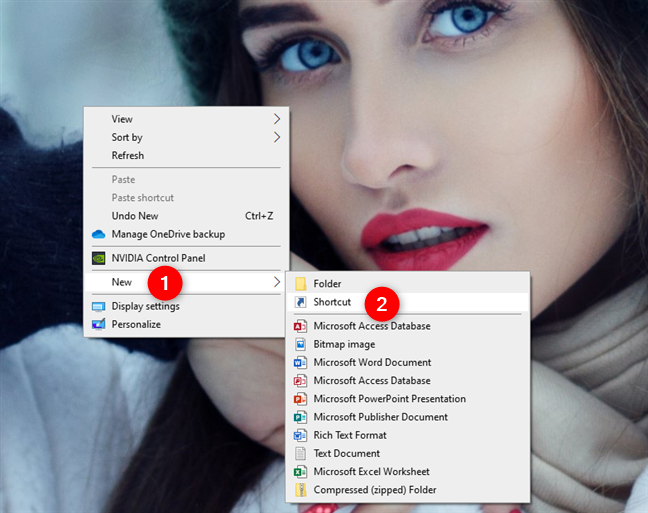
Criando um novo atalho no Windows 10
Em seguida, clique com o botão direito do mouse ou toque e segure seu atalho e selecione Propriedades em seu menu contextual para abrir a janela Propriedades do atalho. Como alternativa, você também pode selecionar o atalho e pressionar simultaneamente as teclas Alt + Enter no teclado.
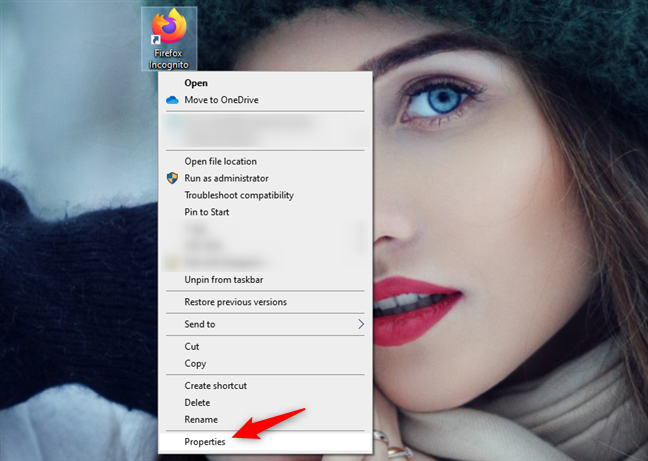
Abrindo as Propriedades de um atalho
A janela Propriedades do atalho é o local onde você pode adicionar parâmetros de linha de comando para esse atalho. Selecione a guia Atalho e procure o campo Destino .
O Target informa ao atalho qual aplicativo ele deve iniciar. No exemplo abaixo, você pode ver que optamos por criar e usar um atalho que aponta para o Firefox .
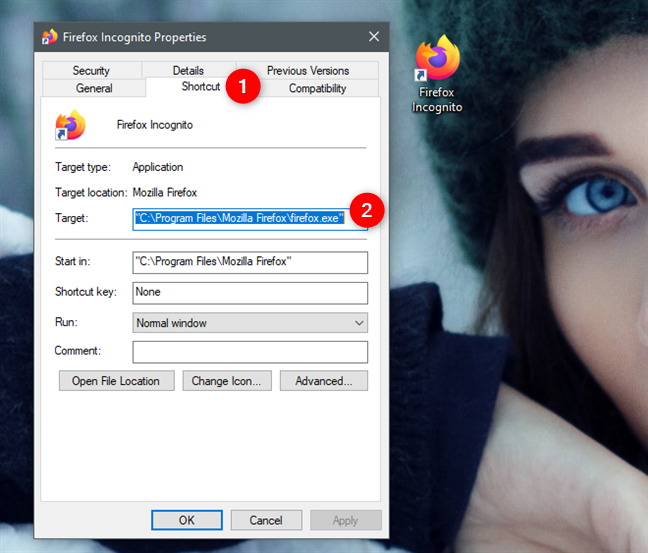
O destino de um atalho informa qual aplicativo iniciar
Para adicionar parâmetros de inicialização ao atalho, clique ou toque dentro do campo de texto Destino e digite todos os argumentos que deseja adicionar a ele, no final da linha . Cada um dos parâmetros de inicialização adicionais deve ser precedido por um espaço em branco e um hífen .
No nosso caso, como queríamos criar um atalho que abrisse o Firefox em seu modo privado, tivemos que adicionar o parâmetro de linha de comando "-private-window" . Então, para o nosso atalho do Firefox Incognito , acabamos com um Target que se parecia com isso: "C:Program FilesMozilla Firefoxfirefox.exe" -private-window .
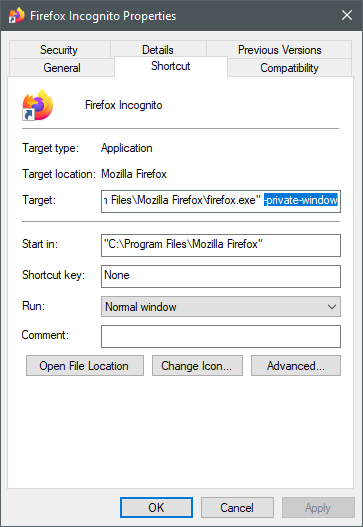
Para criar um atalho do Windows 10 com parâmetros, você deve adicionar os argumentos ao seu destino
NOTA: Ao escrever os parâmetros, certifique-se de pesquisar a lista de parâmetros de linha de comando suportados pelo aplicativo para o qual você criou o atalho personalizado. O uso de parâmetros não suportados pode causar problemas ao iniciar o aplicativo.
Quando terminar de editar o atalho, clique ou toque em Aplicar ou OK para salvar as alterações feitas.
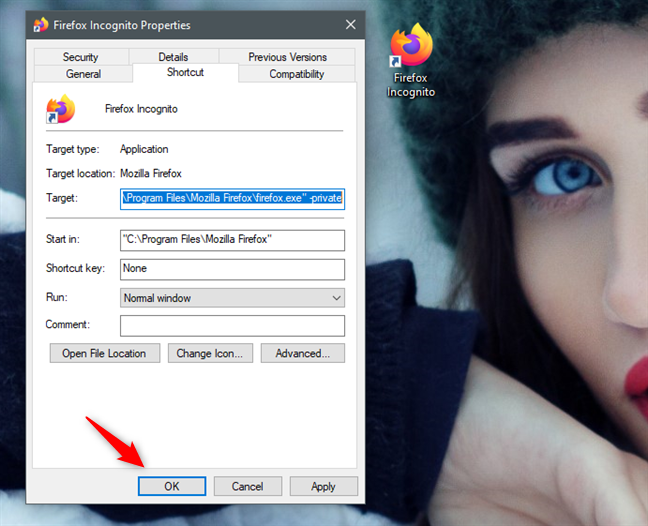
Salvando um atalho com parâmetros
A partir de agora, sempre que você clicar duas vezes ou tocar duas vezes no atalho, ele iniciará seu aplicativo de destino usando os parâmetros de linha de comando que você adicionou a ele.
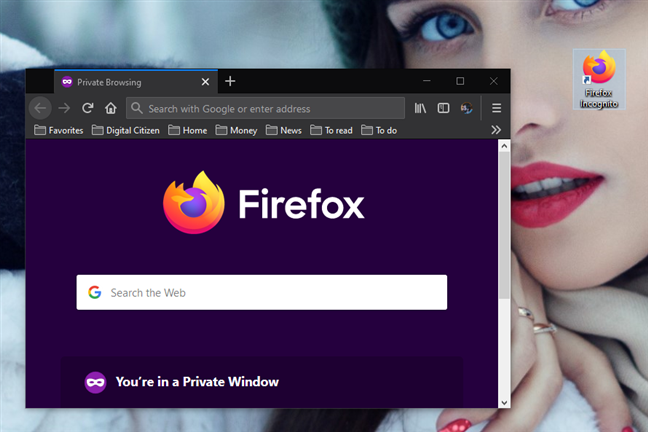
Um atalho do navegador com um parâmetro para iniciá-lo no modo de navegação anônima
PS Embora você possa deixar seu atalho modificado onde estava ou onde o criou, agora você também pode querer fixar seu atalho com parâmetros em qualquer lugar que desejar: na barra de tarefas , no menu Iniciar , na área de trabalho e assim por diante.
Para quais atalhos você deseja adicionar parâmetros de inicialização?
Como você pode ver, adicionar parâmetros de linha de comando a atalhos no Windows 10 é fácil e não requer muito trabalho. Que atalhos com argumentos você criou? Você deseja personalizar alguns de seus atalhos existentes adicionando parâmetros de linha de comando? Por que você queria saber como criar atalhos com parâmetros no Windows 10?
A atualização do One UI 6 permite que os usuários adicionem widgets de câmera em telefones Samsung Galaxy para personalizar como desejarem.
No artigo a seguir, apresentaremos as operações básicas para recuperar dados excluídos no Windows 7 com a ferramenta de suporte Recuva Portable. Com o Recuva Portable, você pode armazená-lo em qualquer USB conveniente e usá-lo sempre que precisar. A ferramenta é compacta, simples e fácil de usar, com alguns dos seguintes recursos:
Descubra tudo sobre o Paint no Windows 10: como usar sua interface, abrir e editar imagens, adicionar texto, formas, e muito mais. Dicas essenciais para otimizar seu uso do Paint.
Descubra onde está a Lixeira no Windows 10 e 11 e aprenda todas as maneiras de acessá-la, incluindo o acesso à pasta oculta $Recycle.Bin.
Descubra como gerenciar guias no Microsoft Edge como um profissional para aumentar sua produtividade. Feche abas, abra novas abas, atualize abas, etc.
Aprenda como controlar o volume no Windows 10 e Windows 11 com este guia abrangente. Descubra como ajustar o volume usando atalhos de teclado, controles no sistema e dispositivos externos.
Como abrir o Explorador de Arquivos no Windows 10 e Windows 11, ou Windows Explorer no Windows 7. Aqui estão todos os atalhos do Explorador de Arquivos.
Aprenda como iniciar o aplicativo Microsoft Paint no Windows 10 e 11 utilizando diferentes métodos, incluindo o comando mspaint.
Aprenda como mudar o tipo de conta de usuário padrão para administrador no Windows 10. Descubra 6 métodos eficazes para gerenciar contas de usuário.
Aprenda a gerenciar contas de usuário e grupos de usuários no Windows 10 usando a ferramenta Usuários e Grupos Locais (lusrmgr.msc).
Como criar um link para um arquivo, pasta ou biblioteca em seu computador Windows e enviá-lo para outras pessoas. Aprenda a copiar um caminho de arquivo como um link de forma eficaz.
Aprenda como alterar permissões de aplicativos no Windows 10, definindo quais aplicativos têm acesso a recursos como câmera e localização.
Aprenda a abrir o PowerShell no Windows 10 e Windows 11, inclusive como administrador. Dicas práticas e métodos eficientes para uso.
Como se conectar a um servidor FTP do Windows 10 usando o Explorador de Arquivos. Tutorial completo para gerenciar arquivos e pastas em um servidor FTP.
Aprenda a imprimir uma imagem grande como um pôster em várias páginas utilizando o Paint do Windows 10, de forma fácil e eficiente.
Se você não precisa mais usar o Galaxy AI no seu telefone Samsung, você pode desativá-lo com uma operação muito simples. Aqui estão as instruções para desativar o Galaxy AI em telefones Samsung.
Se você não precisa usar nenhum personagem de IA no Instagram, você também pode excluí-lo rapidamente. Aqui está um guia para remover caracteres de IA no Instagram.
O símbolo delta no Excel, também conhecido como símbolo de triângulo no Excel, é muito utilizado em tabelas de dados estatísticos, expressando números crescentes ou decrescentes, ou quaisquer dados de acordo com a vontade do usuário.
Além de compartilhar um arquivo do Planilhas Google com todas as planilhas exibidas, os usuários podem optar por compartilhar uma área de dados do Planilhas Google ou compartilhar uma planilha no Planilhas Google.
Os usuários também podem personalizar para desativar a memória do ChatGPT quando quiserem, tanto nas versões para dispositivos móveis quanto para computadores. Aqui estão as instruções para desabilitar o armazenamento do ChatGPT.
Por padrão, o Windows Update verifica automaticamente se há atualizações e você também pode ver quando foi a última atualização. Aqui está um guia para ver quando o Windows foi atualizado pela última vez.
Basicamente, a operação para excluir o eSIM no iPhone também é simples para nós seguirmos. Aqui estão as instruções para remover o eSIM do iPhone.
Além de salvar Live Photos como vídeos no iPhone, os usuários podem converter Live Photos para Boomerang no iPhone de forma muito simples.
Muitos aplicativos ativam o SharePlay automaticamente quando você faz uma chamada de vídeo pelo FaceTime, o que pode fazer com que você pressione acidentalmente o botão errado e estrague a chamada de vídeo que está fazendo.
Quando você ativa o Click to Do, o recurso funciona e entende o texto ou a imagem em que você clica e então faz julgamentos para fornecer ações contextuais relevantes.
Ligar a luz de fundo do teclado fará com que ele brilhe, o que é útil ao operar em condições de pouca luz ou para deixar seu canto de jogo mais fresco. Há quatro maneiras de ligar as luzes do teclado do laptop para você escolher abaixo.
Há muitas maneiras de entrar no Modo de Segurança no Windows 10, caso você não consiga entrar no Windows e entrar. Para entrar no Modo de Segurança do Windows 10 ao iniciar seu computador, consulte o artigo abaixo do WebTech360.
A Grok AI agora expandiu seu gerador de fotos de IA para transformar fotos pessoais em novos estilos, como criar fotos no estilo Studio Ghibli com filmes de animação famosos.
O Google One AI Premium está oferecendo um teste gratuito de 1 mês para os usuários se inscreverem e experimentarem muitos recursos atualizados, como o assistente Gemini Advanced.
A partir do iOS 18.4, a Apple permite que os usuários decidam se querem ou não mostrar pesquisas recentes no Safari.




























